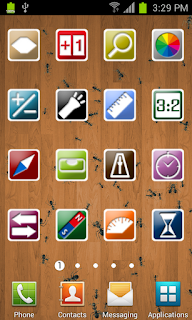Ver. 2.0.0은 기존의 Ver. 1.X.X에 비하여 많은 부분이 변경되었습니다.
- 데이터 구조의 변화 : DB를 이용하여 보다 효율적인 데이터의 관리가 가능해졌습니다.
- 안드로이드 최신 API 사용 : 안드로이드 API Ver. 4.1.2(젤리빈)을 기반으로합니다.
- 설정화면 레이아웃 개선 : 안드로이드 API Ver. 4.0(ICS)표준 컨트롤러를 기반으로 디자인 변경.
- 기존 사용자의 업데이트 요구사항 반영 : 메모 입력창 사이즈, 세로정렬, 테두리 색상, 날자표시등.
데이터 구조의 변경을 통하여 기존보다 더욱 다양한 설정이 가능해졌으며, 향후 데이터 백업, 카카오톡을 통한 메모의 공유등의 기능이 추가될 예정입니다.
안드로이드 최신 API를 사용하여 최신의 단말기를 포함하여 보다 많은 단말기에서 지원하게 되었습니다.
기존 검은색의 투박한 레이아웃에서 밝은 레이아웃으로 변경되었습니다.
 |
| 기존의 레이아웃 디자인 |
 |
| 보다 깔끔한 레이아웃으로 변경되었습니다. 단, 안드로이드 4.0.0이전 버전의 단말기에서는 기존의 레이아웃과 같이 표시됩니다. |
기존 사용자들께서 보내주신 의견을 적극반영하였습니다.
- 메모 입력창 사이즈 확대
- 글자크기 조절을 위한 버튼 추가
- 세로방향 정렬기능 추가
- 날짜표시 선택기능 추가
- 테두리 색상 변경기능 추가
기존에 최초 한줄로 표시되던 입력창의 크기를 최초 4줄, 최대 8줄까지 표시될 수 있도록 확대하였습니다.
 |
| 보다 커진 메모 입력창 |
기존 슬라이드바의 좌,우측에 -,+버튼을 배치하여 1pt씩 글자사이즈를 변경할 경우에도 수월하도록 개선하였습니다.
기존에는 가로방향의 정렬만 가능하고 세로방향은 가운데에만 정렬되었던 것을 세로방향 정렬기능을 추가하여 보다 다양한 방법으로 정렬이 가능해졌습니다.
 |
| 세로방향 정렬기능이 추가되었습니다. |
기존 최초 작성일자가 위젯의 하단에 표시되던 것을 최초 작성일자, 최종 변경일자, 날짜표시 없음 중에서 선택하실 수 있도록 개선하였습니다.
 |
| 작성일, 편집일, 안보기 등의 선택이 가능합니다. |
기존 회색만 표시가 가능했던 테두리의 색상을 배경색과 같이 총 천연색을 표시할 수 있도록 개선 하였습니다. 물론 테두리도 투명색상이 가능합니다.
 |
| 바탕화면에 설치된 메모위젯 |
단, 위젯의 특성상 Ver. 1.X.X에서 작성된 위젯은 더이상 사용하실수 없으며, 업데이트 설치후 위젯이 자동으로 화면에서 사라지거나 '위젯을 표시하는데 문제가 발생하였습니다.'라는 메세지가 보일 수 있습니다.
하지만 위젯에 사용되었던 데이터는 /sdcard/MaxCom/MemoWidget/memo_widget_backup.txt파일에 자동으로 저장되므로 위젯을 다시 생성하실 때 참고하시면 됩니다.
2012년의 마지막날에도 맥스컴의 업데이트는 멈추지 않고 진행되었으며 2013년에도 계속해서 진행될 것입니다... 쭉~~~ ^^*